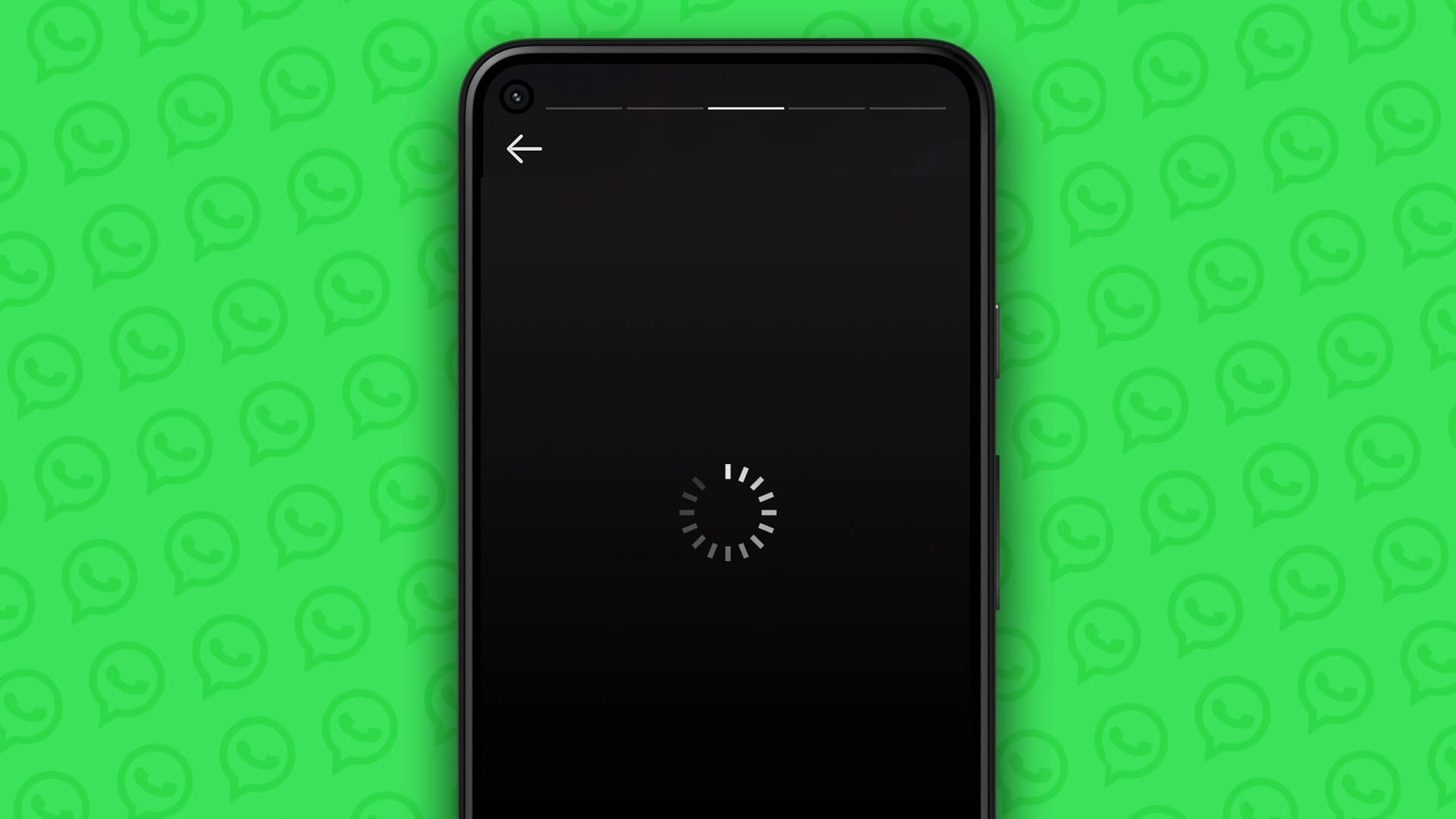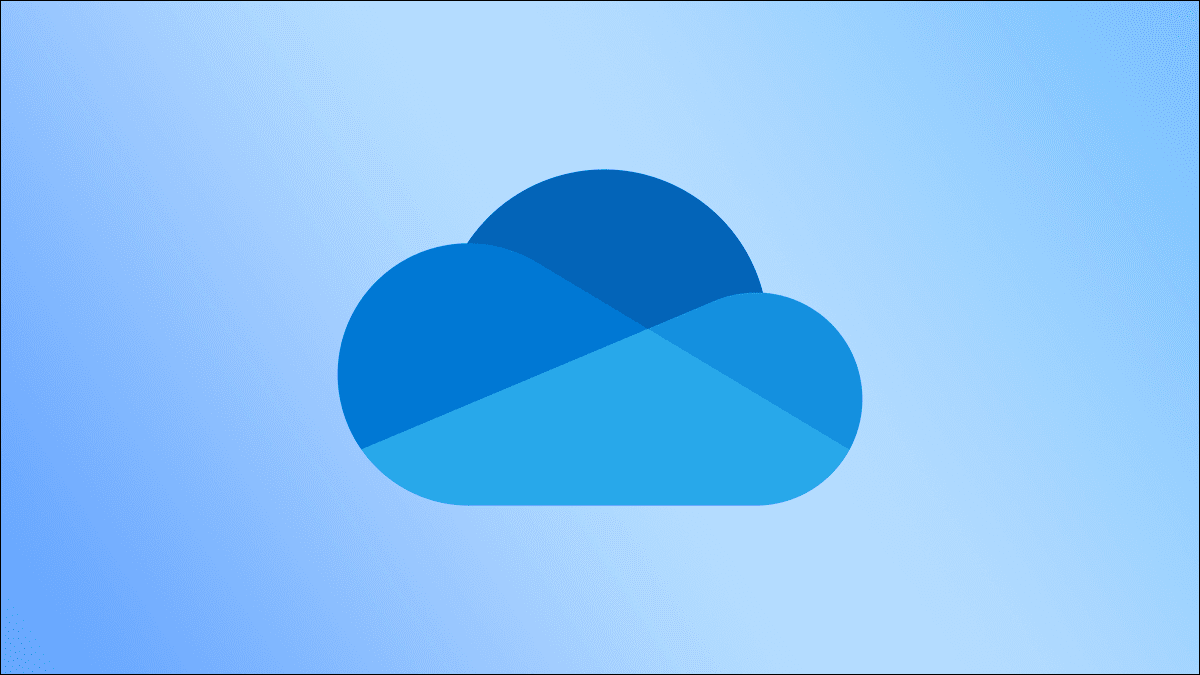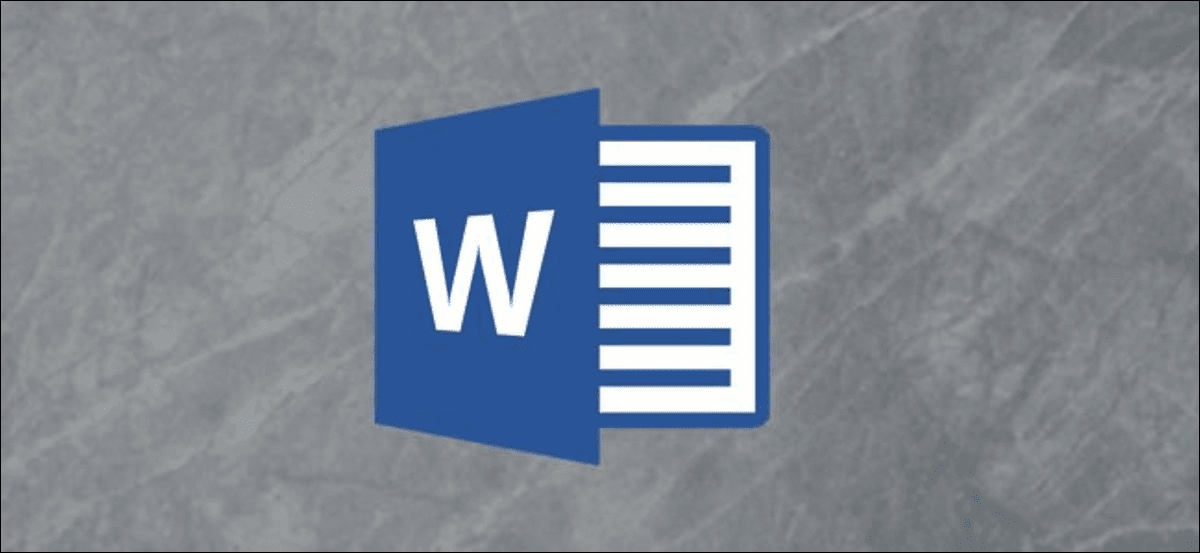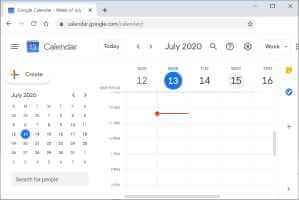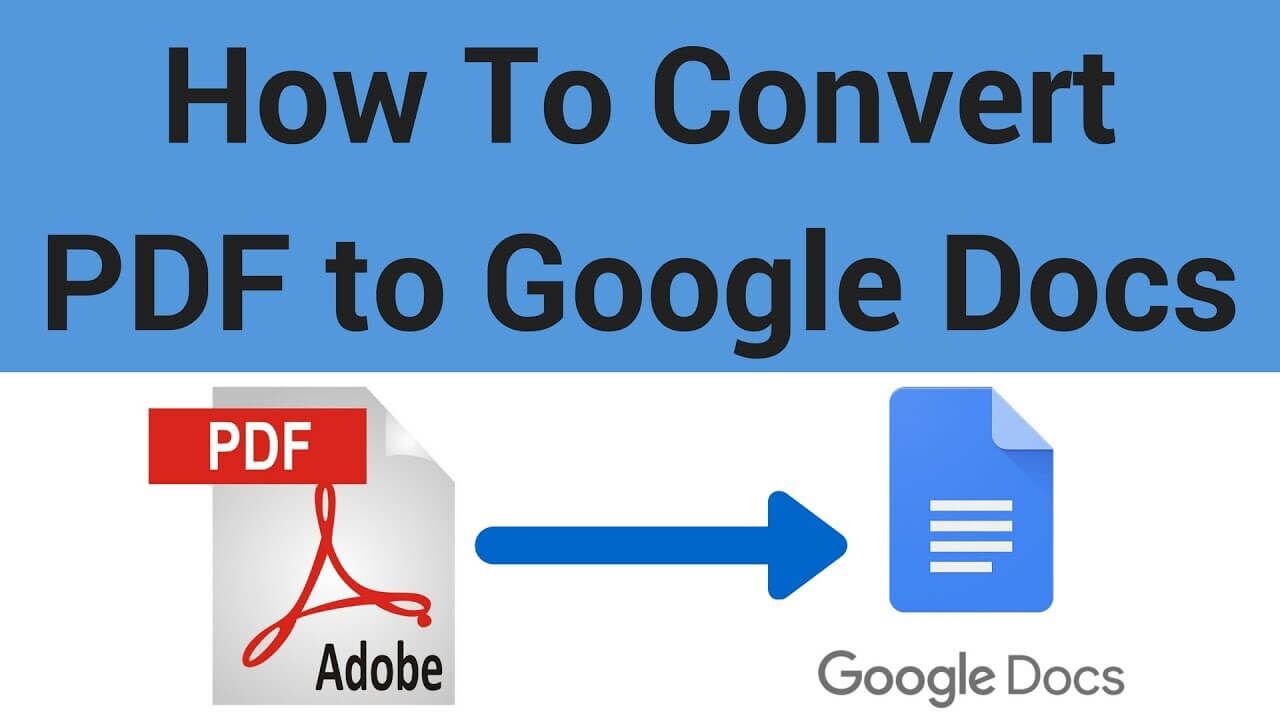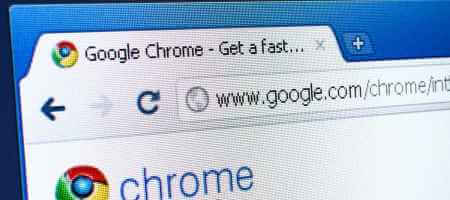Dubbletter i Excel kan vara irriterande, men som tur är finns det flera sätt att hitta och ta bort dem. Vi rekommenderar att du säkerhetskopierar ditt Excel-arbetsblad innan du tar bort dubbletter. Låt oss ta en titt på hur du hittar, räknar och tar bort dubbletter i Excel.
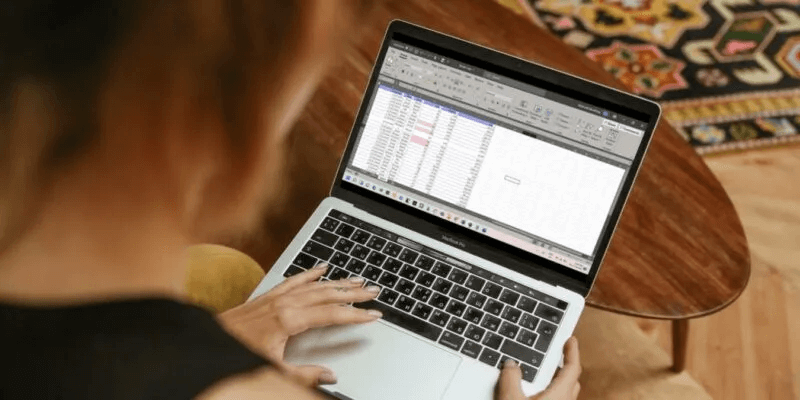
1. Använd knappen Ta bort dubbletter.
Excel har en inbyggd knapp för att ta bort dubbletter.
- Lokalisera kolumn där du vill ta bort dubbletter.
- Gå till fliken Data och klicka på knappen "Ta bort dubbletter."
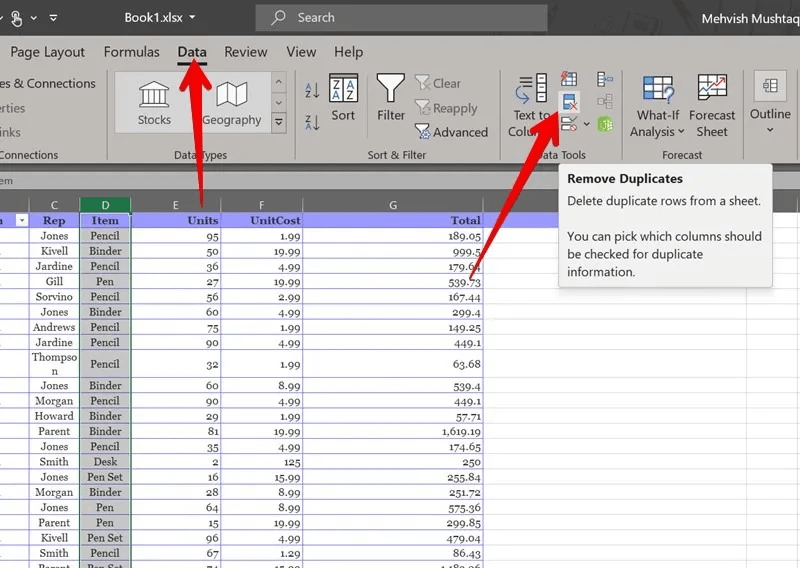
3. En varningsruta kommer att visas. "Upprepningar" , så att du kan anpassa ditt val.
4. Välj alternativet "spårning Med nuvarande val För att ta bort dubbletter från den valda datamängden.
5. Om du vill inkludera fler kolumner i listan väljer du Expandera valet.
6. Tryck på knappen "Ta bort dubbletter" hur som helst.
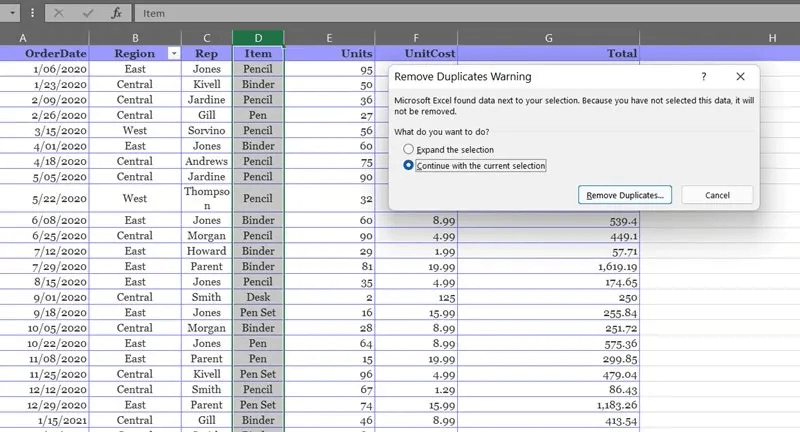
7. Låt rutan vara markerad bredvid de kolumner som innehåller dubbletter och avmarkera om du vill behålla dem.
8. Se till att rutan bredvid Mina data innehåller rubriker.Detta behåller de första datamängderna för dubbletter samtidigt som deras efterföljande poster tas bort.
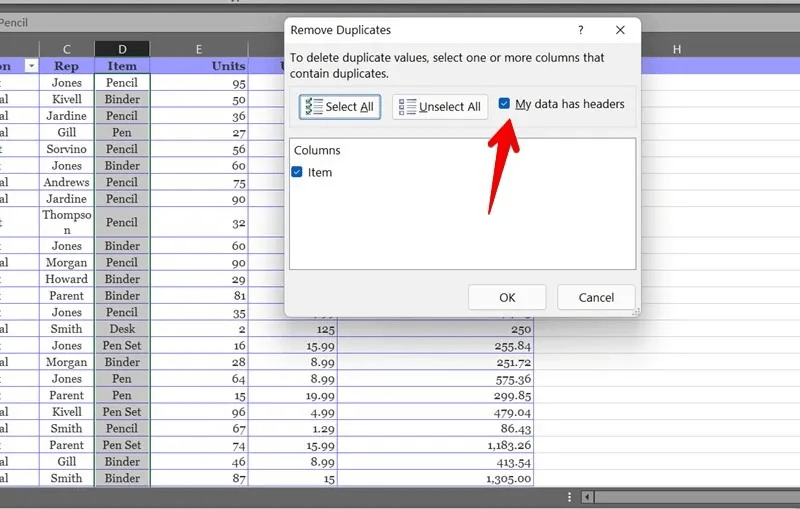
9. Klicka på knappen "OK". Excel tar bort alla dubbletter och visar en sammanfattning av antalet dubbletter och unika värden som hittats.
2. Hitta duplicerade data med hjälp av villkorlig formatering
Denna metod för att ta bort dubbletter är baserad på villkorlig formatering och hjälper dig att hitta dubbletter utan att ta bort dem.
- I ett Excel-ark markerar du de data som innehåller dubbletter. Detta kan vara en kolumn eller hela tabellen.
- Gå till fliken Hemsida och klicka PolissamordningDuplicerade värden kommer att markeras.
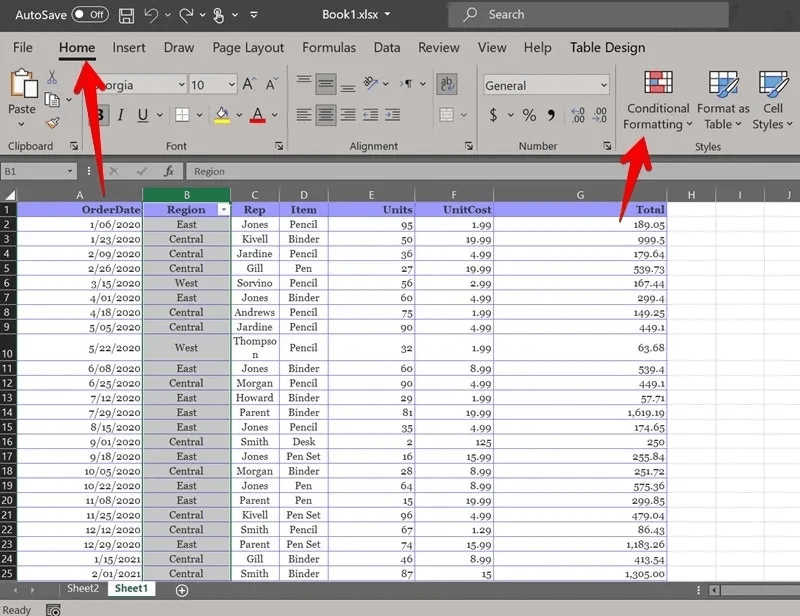
3. Välj "Cellbasigenkänning" följd av "Duplicerade värden".
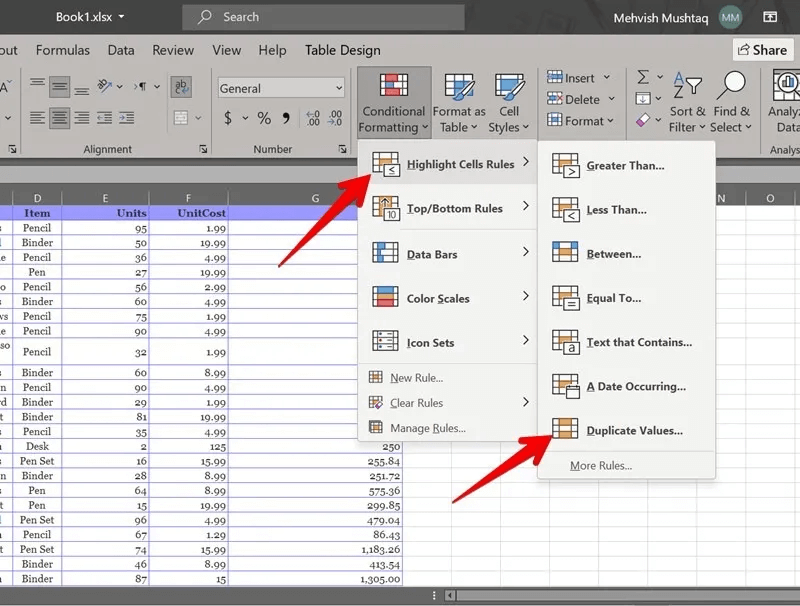
4. Popup-fönstret visas. "dubbla värden" , så att du kan ändra färgen på duplicerade värden.
5. Klicka på rullgardinsmenyn. "upprepning" och välj "unik" Om du istället vill se unika värden.
6. Klicka på "OK".
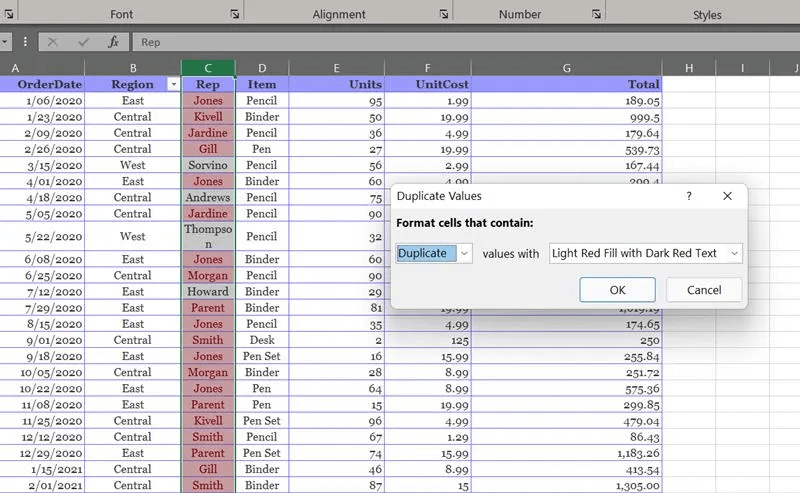
3. Ta bort dubbletter med ett villkorligt filter
Med dubbletter markerade kan du antingen använda filter för att ta bort dem eller använda metoden som beskrivs ovan.
- För att aktivera filtreringsprocessen, gå till Fliken Hem → Sortera och filtrera → Filtrera.
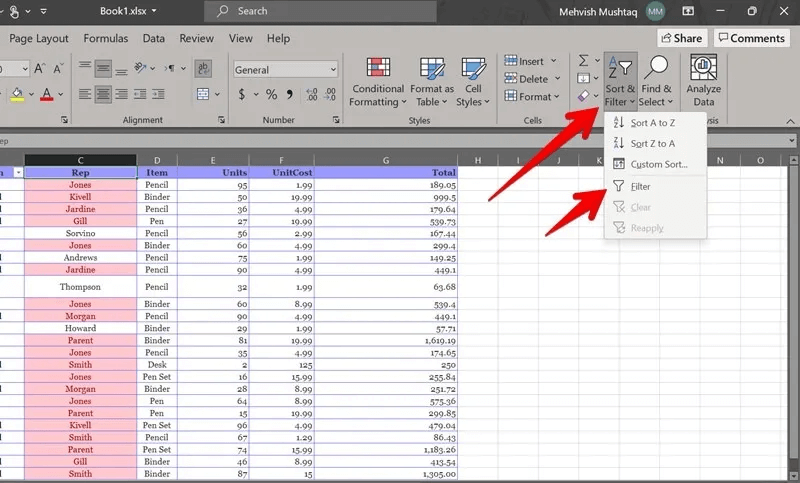
2. En rullgardinsmeny visas bredvid kolumnrubrikerna i dina data. Klicka på rullgardinsmenyerna i den kolumn där du vill filtrera efter dubbletter.
3. Välj Filtrera efter färg Från menyn väljer du färgen på de unika värden som ska behållas i kalkylbladet och ta bort dubbletter.
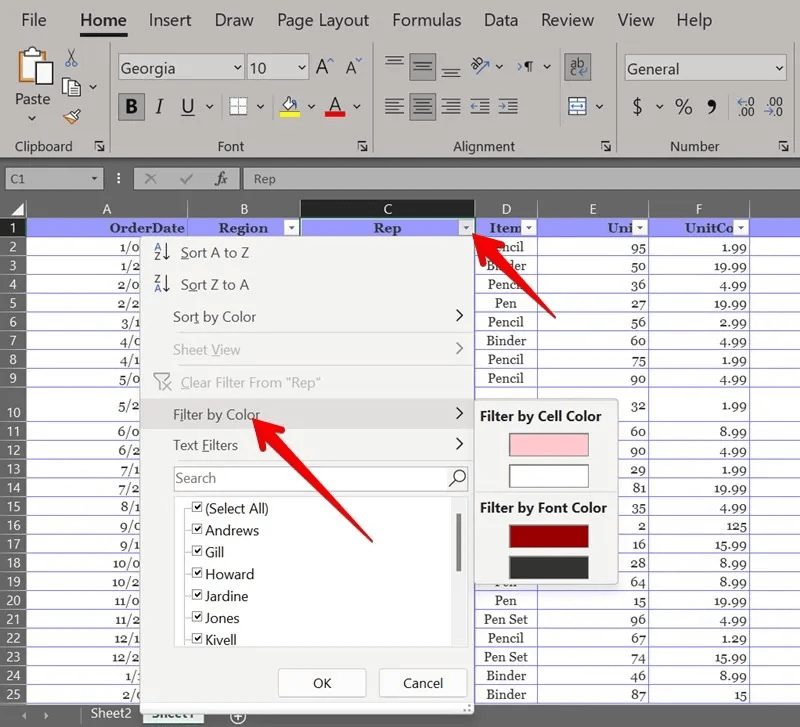
4. Ditt ark kommer nu endast att visa unika värden. Var försiktig eftersom den här metoden tar bort alla dubbletter, inklusive det första.
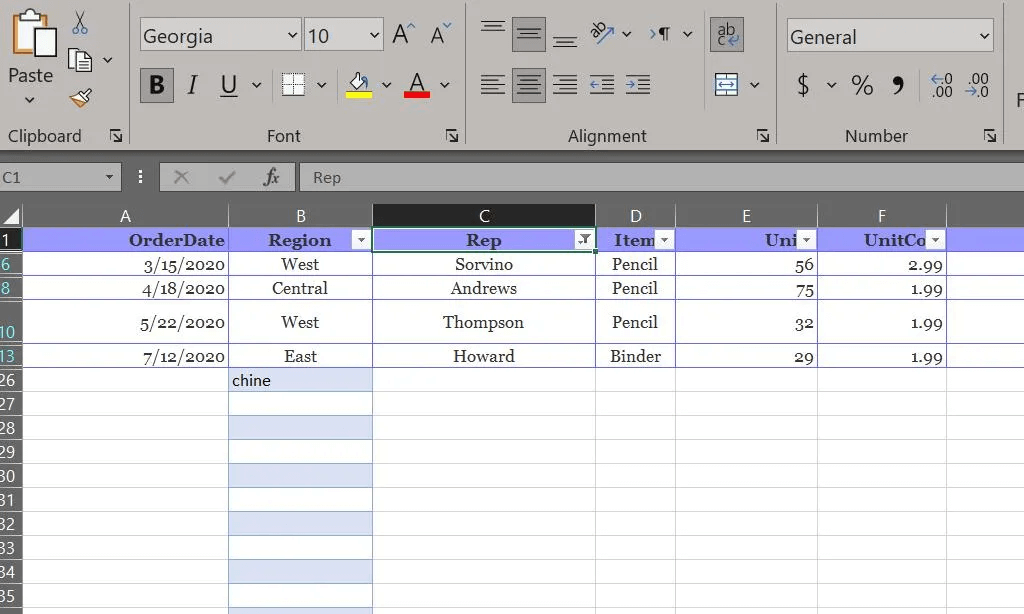
För att kopiera unika värden, markera datamängden och använd Alt+ ; Kortkommando för att endast markera synliga rader och använd sedan kortkommandot Ctrl + C För att kopiera och klistra in synliga rader där det behövs.
4. Hitta duplicerade värden med hjälp av en formel
Dubbletter i en kolumn kan också hittas med hjälp av Excel-formler. Grundformeln för att upptäcka dubbletter är: =COUNTIF(Range, Criteria) >1 =ANTALOM(intervall, kriterier)>1 , där intervallet kan vara hela kolumnen eller en delmängd av rader.
Skapa en ny kolumn och ange ett av kommandona nedan i den nya kolumnen.
- Använd formeln
=COUNTIF(D:D, D2) >1För en fullständig kolumn, där D Det är namnet på kolumnen och D2 Det är den översta cellen. - För valda rader, använd formeln
=COUNTIF($D$2:$D$10, $D2) >1, där den första gruppen representerar de markerade raderna och D2 är den översta cellen. Observera att intervallet måste föregås av ett dollartecken ($), annars ändras cellreferensen när du drar formeln.
Dra fyllningshandtaget för att använda kommandot i andra rader. Formeln visas. "rätt" För duplicerade värden och "misstag" För unika värden.
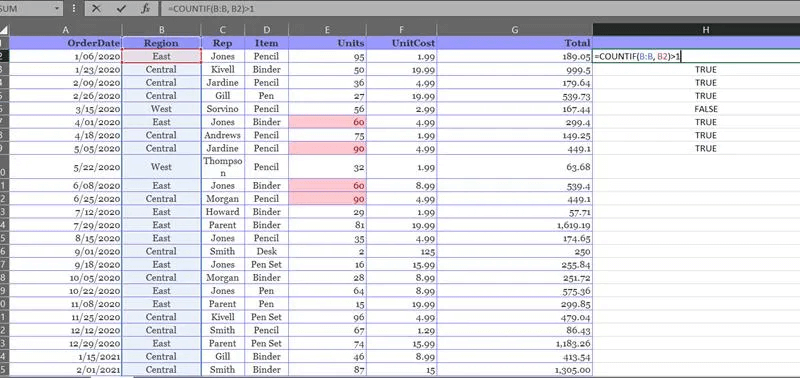
Om du vill visa annan text än Sant أو Falsk Du måste koppla ANTAL.OM-formeln till funktionen. OM. Så formeln blir =IF(COUNTIF($D$2:$D$10, $D2) > 1, "Duplicate”, “Single”).
Om du vill att unika värden ska visas i en tom cell använder du formeln =IF(COUNTIF($D$2:$D$10, $D2) > 1, “Duplicate”, “”).
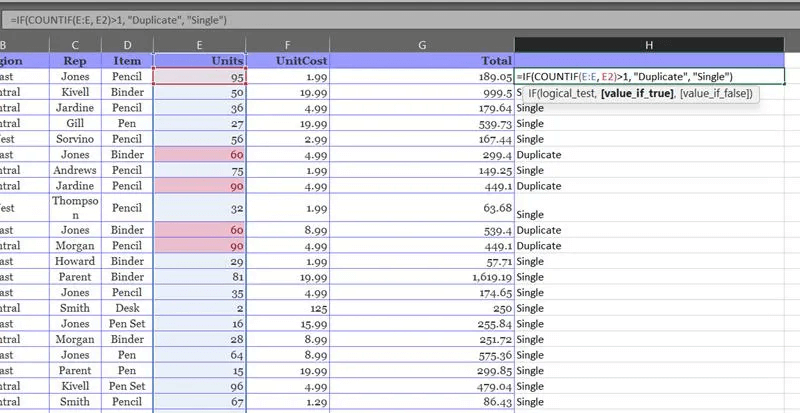
5. Räkna antalet repetitioner med hjälp av formeln
Du kan använda formeln ovan utan texten.> 1 För att räkna antalet förekomster i en kolumn. De två formlerna blir =COUNTIF($D$2:$D$10, $D2) و =COUNTIF(D:D, D2)Ange i den nya kolumnen för att visa hur många gånger varje objekt förekommer i data.
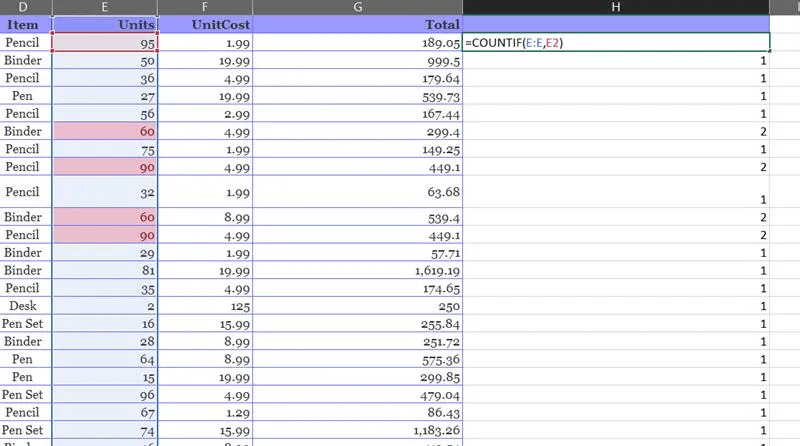
6. Ta bort dubbletter med hjälp av en formel
När du hittar dubbletter eller dubbletter använder du filtermetoden för att ta bort dubbletterna och behålla de unika värdena.
- Gå till Hem-fliken -> Sortera och filtrera -> Filtrera För att aktivera listrutan med rullgardinsmeny i kolumnrubriken.
- Klicka på den och håll rutan markerad bredvid det värde du vill behålla. Det ska vara "Unik" Hur man hittar dubbletter och "1" För att räkna dubbletter. Om du gör det döljs dubbletter och unika värden visas.
- Markera synliga rader med Alt + ; genväg.
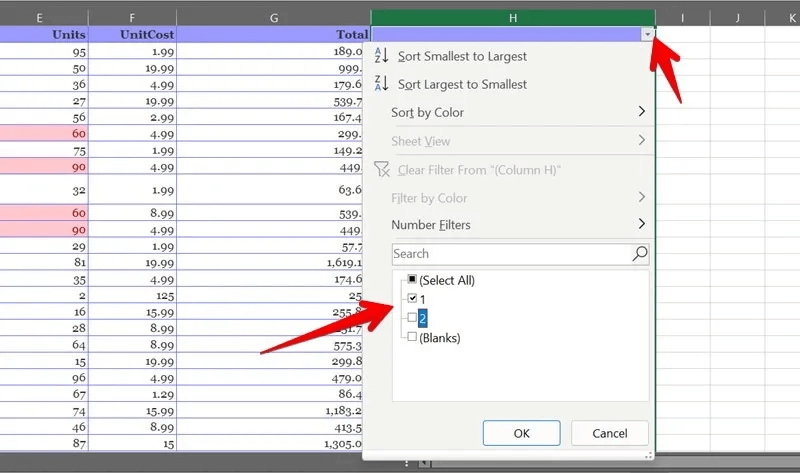
7. Ta bort duplicerade data med avancerade filter
- Gå till fliken Data och klicka "Avancerade alternativ".
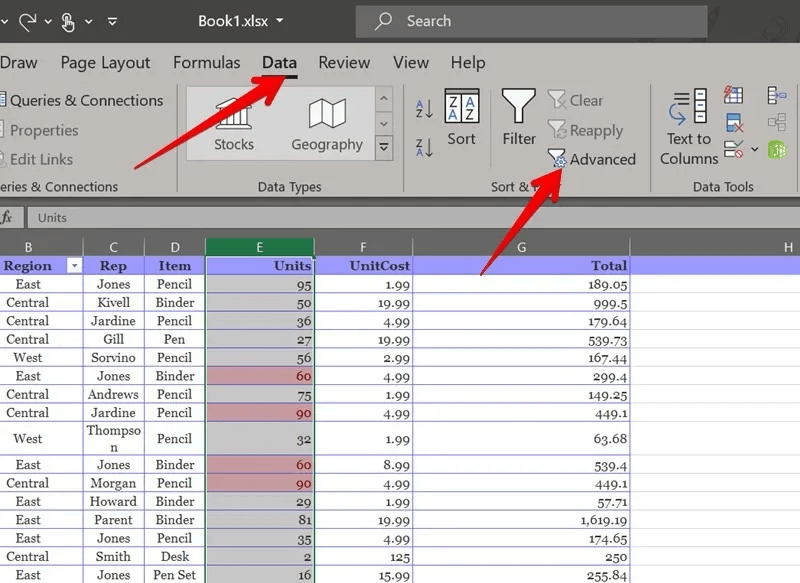
2. Ett popup-fönster öppnas. "Avancerad kandidat."
3. Välj alternativet "Listfilter, på samma plats" Om du vill dölja dubbletter i samma datamängd kan du manuellt kopiera de unika värdena och klistra in dem senare på en annan plats i samma eller ett annat ark.
4. Med det här alternativet valt, markera kolumnlistan. Den kommer automatiskt att visas i fältet. ListomfattningLämna. "utbud av standarder" Tömma.
5. Markera rutan bredvid Endast unika poster och tryck på "OK".
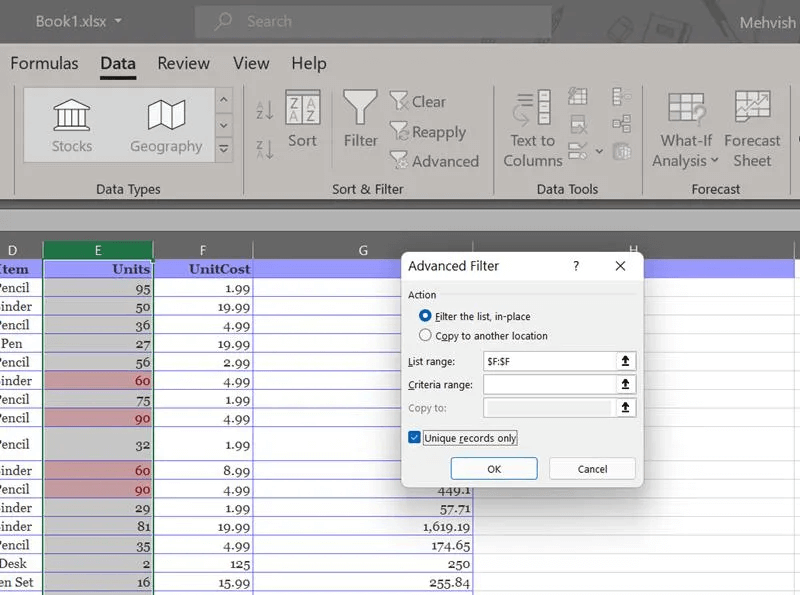
6. Detta kommer att visa unika värden i dina data. Använd Alt + ; genväg För att markera rader som bara är synliga om du vill utföra någon åtgärd på dem.
7. Omvänt, specificera "Kopiera till en annan plats" Om du vill att Excel automatiskt ska kopiera de unika värdena till en annan plats i samma ark.
8. Välj Listomfattning Först kan du lämna "utbud av standarder" Tömma.
9. Klicka en gång på ett fält. Kopiera till Markera raderna på arket dit du vill kopiera unika data.
10. Se till att rutan bredvid Endast unika poster.
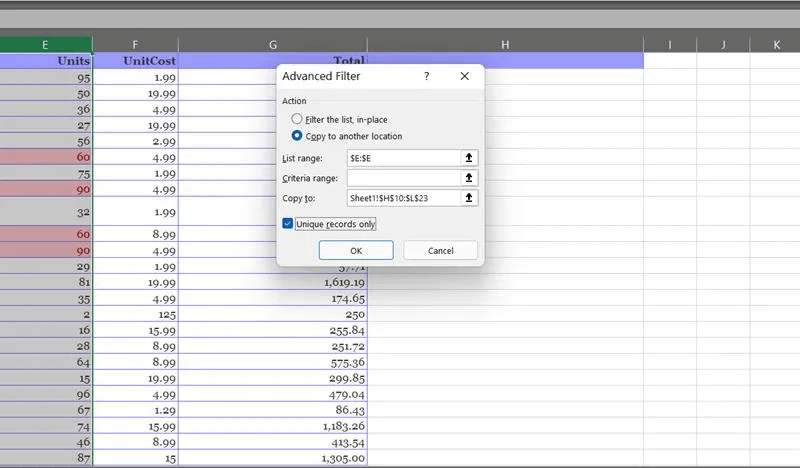
8. Ta bort dubbletter i Excel med Power Query
Power Query hjälper också till att ta bort dubbletter i Excel, som visas nedan.
- Markera de värden där du vill ta bort dubbletter.
- Gå till fliken Data och klicka Från tabell/intervall.
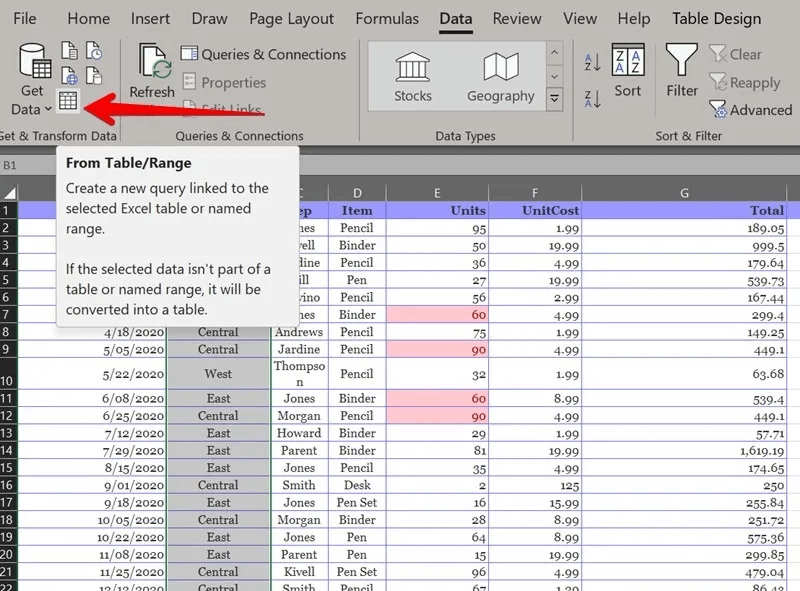
3. Redigeraren öppnas. Power QueryMarkera kolumnerna och högerklicka på kolumnrubriken. Välj "Ta bort dubbletter" från listan.
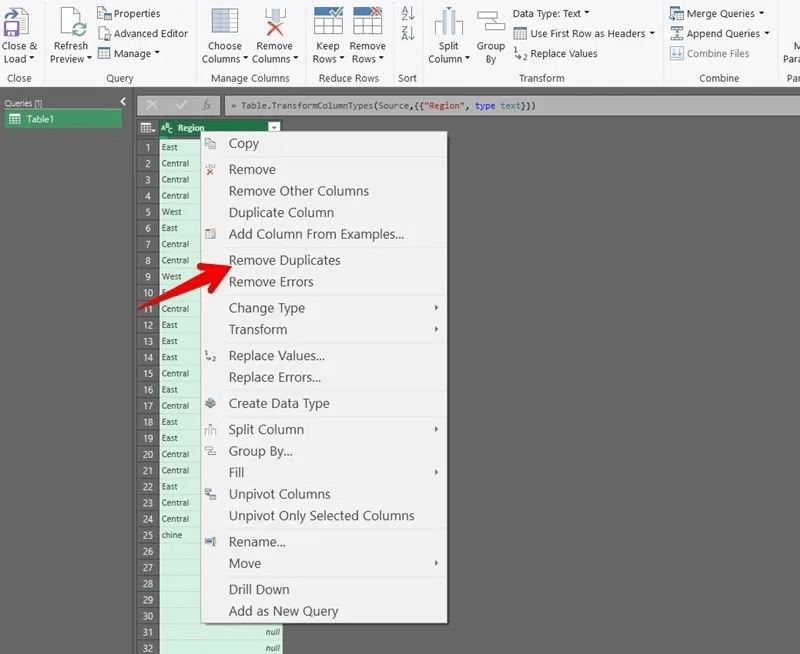
4. Om du vill ta bort dubbletter från hela tabellen klickar du på knappen . "tabell" I det övre vänstra hörnet och välj "Ta bort dubbletter." Välj istället Behåll dubbletter För att endast visa dubbletter och ta bort resten.
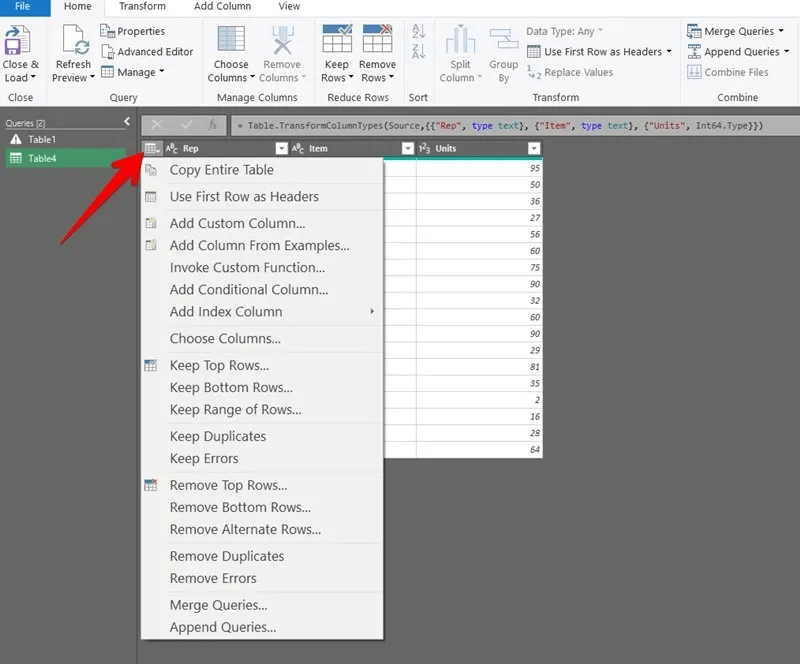
Klick Stäng och ladda Överst för att öppna tabellen i samma ark.
9. Använda pivottabeller
du kan använda Pivottabeller För att endast visa unika värden i dina data, och därmed ta bort dubbletter.
- Börja skapa en pivottabell genom att markera en cell i dina data.
- Gå till Infoga → Pivottabell.Välja Från tabell/intervall.
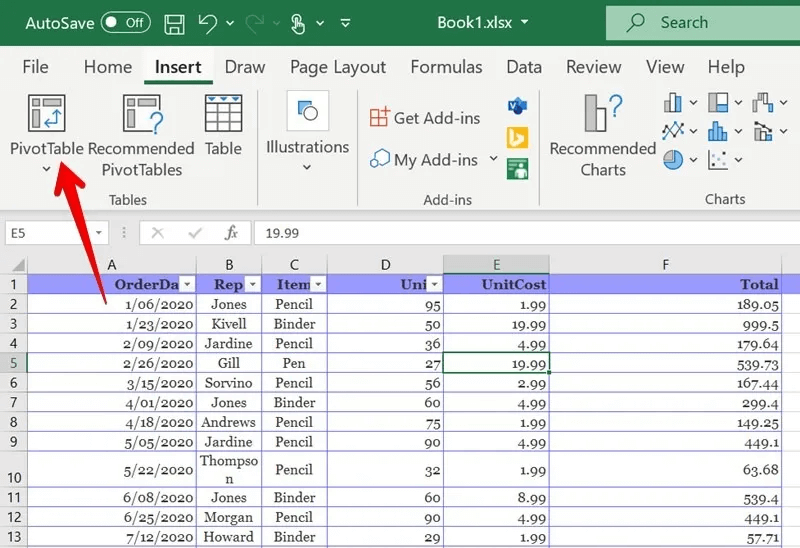
3. Det kommer att öppnas pivottabellen Från bordet eller Popup-intervall.
4. Markera tabellen eller området där du vill dölja dubbletter, så att de automatiskt visas i ett fält. Tabell/Område
5. Bestäm om du ska placera pivottabellen I samma kalkylblad eller i ett nytt kalkylblad.
6. Klicka på "Okej."
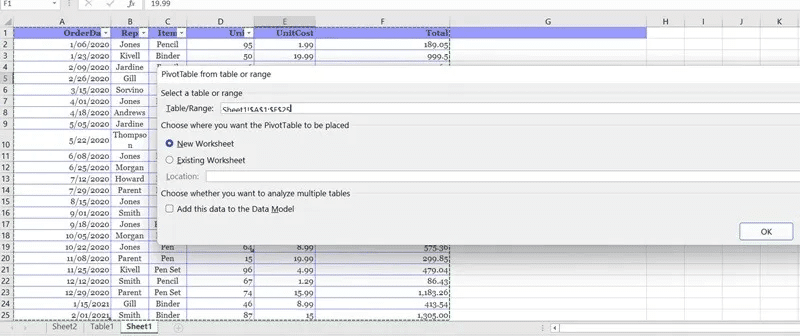
7. Du kommer att välkomnas av sidofältet. PivottabellfältDra kolumnerna där du kan extrahera unika värden till ett avsnitt. "rader"
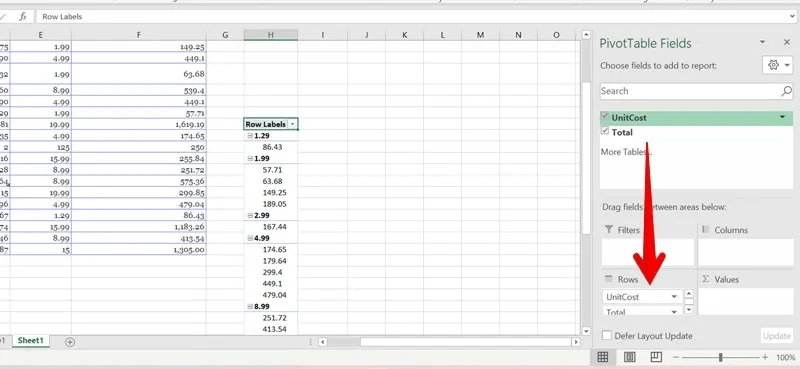
Du måste formatera din pivottabell för att visa den i tabellform. För att göra detta, gå till fliken Data och utför följande steg:
- Klicka på ”Rapportlayout → Visa” i tabellformat.
- Gå till Delsummor → Visa inte delsummor.
- Klicka på ”Rapportlayout → Upprepa alla objektetiketter”.
- Under Totalsummor väljer du Av för rader och kolumner.
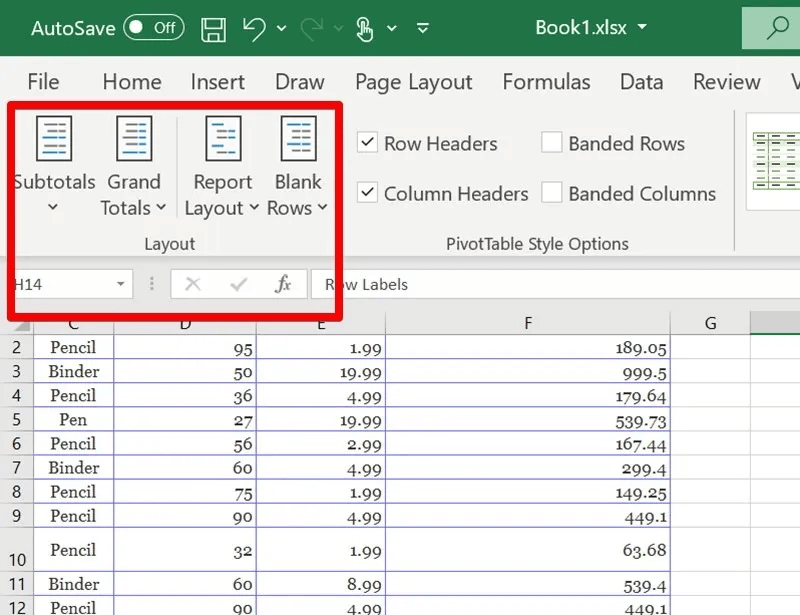
Du får en pivottabell med unika värden i tabellform.
Excel
Läs vidare för att ta reda på det. Hur man analyserar data i Microsoft Excel Om ditt kalkylblad innehåller viktiga data kan du lära dig hur du gör det. Lösenordsskydda en Excel-arbetsbok.